Aplikace Outlook vám dává možnost sdílet váš kalendář s vybranými lidmi, avšak můžete ho také zveřejnit, aby byl dostupný komukoliv, kdo má správný odkaz. Ukážeme si, jak na to a proč by to pro vás mohlo být užitečné.
Jaký je rozdíl mezi sdílením a zveřejňováním kalendáře?
V aplikaci Outlook máte dvě možnosti, jak zpřístupnit kalendář ostatním:
Sdílení kalendáře: Při sdílení váš kalendář vidí pouze osoby, kterým jste ho zpřístupnili. Můžete svůj kalendář sdílet s více lidmi a každé sdílení spravovat nezávisle. Například, můžete sdílet kalendář s Petrem a poté s Janou. Později můžete Petru přístup odebrat, zatímco Jana bude mít stále přístup. Sdílení je ideální volbou, pokud chcete mít jistotu, že kalendář uvidí jen vámi vybrané osoby.
Zveřejnění kalendáře: Pokud svůj kalendář zveřejníte, kdokoliv s odkazem k němu získá přístup. I když je nalezení odkazu spíše nepravděpodobné, lidé si ho mohou mezi sebou posílat. Zveřejnění funguje na principu „všechno nebo nic“, takže pokud odkaz na zveřejnění zrušíte, přestane fungovat pro všechny. Zveřejnění je nejlepší variantou pro veřejný kalendář, který potřebuje vidět větší množství lidí, například váš pracovní tým nebo sportovní oddíl, který organizujete o víkendu.
Důležité upozornění pro firemní uživatele IT: Řada firem má nastaveno automatické zobrazování kalendářů svých zaměstnanců v rámci organizace. Díky tomu si všichni ve firmě mohou navzájem prohlížet kalendáře, což výrazně usnadňuje plánování schůzek. Nicméně, toto není totožné se zveřejňováním kalendáře, které se používá především pro sdílení s lidmi mimo vaši firmu.
Jak zveřejnit kalendář v aplikaci Outlook?
V dřívějších verzích Outlooku bylo možné kalendář zveřejnit přímo z desktopové aplikace. Ovšem s příchodem Office 365 (O365) umožňuje Microsoft zveřejňování kalendáře pro osoby mimo vaši organizaci pouze prostřednictvím webové aplikace Outlook.
Přihlaste se ke svému účtu O365 a přejděte do aplikace Outlook kliknutím na spouštěč aplikací (ikonka 9 teček v levém horním rohu) a následně vyberte ikonu Outlooku.
Klikněte na Nastavení (ikonka ozubeného kola) > Zobrazit všechna nastavení Outlooku.
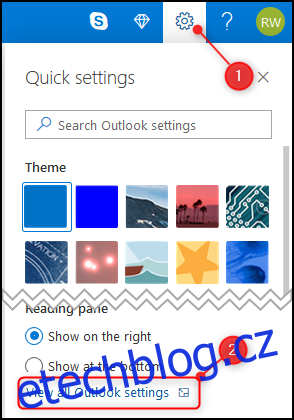
Následně otevřete Kalendář > Sdílené kalendáře.
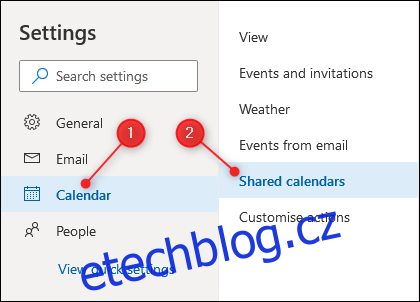
V sekci „Publikovat kalendář“ vyberte kalendář, který chcete sdílet (pokud máte pouze jeden kalendář, bude mít název „Kalendář“). V druhém rozbalovacím menu zvolte možnost „Může zobrazit všechny podrobnosti“ a klikněte na „Publikovat“.
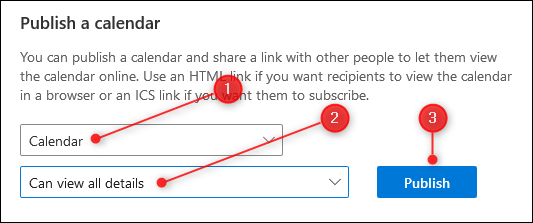
Po tomto kroku se vygenerují dva odkazy: odkaz HTML a odkaz ICS.
Odkaz HTML umožňuje lidem prohlížet váš kalendář v prohlížeči. Tuto možnost použijte, pokud chcete, aby si lidé prohlíželi váš kalendář odděleně od svého vlastního kalendáře. Je to užitečné především tehdy, pokud máte veřejně dostupný kalendář, protože tento odkaz můžete umístit na webové stránky.
Odkaz ICS umožňuje importovat váš kalendář do jejich kalendářových aplikací. ICS je typ souboru pro formát iCalendar (.ics). Jedná se o otevřený formát pro kalendářové informace, který se používá již více než 20 let. Prakticky každá kalendářová aplikace, kterou používáte, dokáže kalendář v tomto formátu načíst. Odkaz bude fungovat v Kalendáři Google, Kalendáři Apple, Yahoo! Kalendář, Lightning pro Thunderbird a jakékoliv další aplikaci, kterou používáte.
Klikněte na odkaz HTML nebo ICS. Zobrazí se menu, kde můžete odkaz zkopírovat do schránky vybráním možnosti „Kopírovat odkaz“.
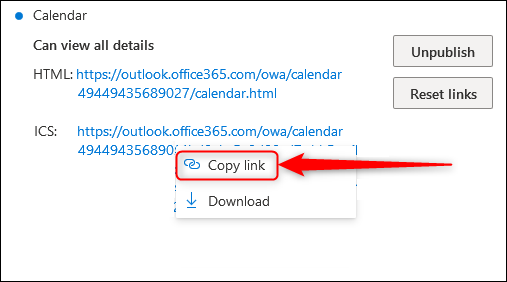
Jak zrušit publikování kalendáře v aplikaci Outlook?
V sekci Kalendář > Sdílené kalendáře > Publikovat kalendář máte k dispozici dvě možnosti: „Zrušit publikování“ a „Obnovit odkazy“.

„Zrušit publikování“ ukončí publikování vašeho kalendáře, což znamená, že odkazy HTML i ICS přestanou fungovat. Každý, kdo klikne na odkaz HTML, uvidí namísto vašeho kalendáře chybovou stránku (konkrétně se zobrazí chyba HTTP 503, která signalizuje nedostupnost serveru). Uživatelé, kteří si přidali odkaz ICS do svého kalendáře, již nebudou moci vidět vaše události (zobrazení chybové zprávy závisí na jejich e-mailové aplikaci).
„Obnovit odkazy“ také ukončí publikování vašeho kalendáře, ale zároveň vygeneruje nové odkazy pro HTML i ICS. Tato funkce je užitečná, pokud máte podezření, že k vašemu kalendáři mají přístup i lidé, kteří by neměli (například, pokud se změnili členové vašeho týmu a chcete se ujistit, že k němu mají přístup pouze aktuální členové). Staré odkazy přestanou fungovat a budete mít k dispozici nové, které můžete rozeslat těm, kdo potřebují přístup.